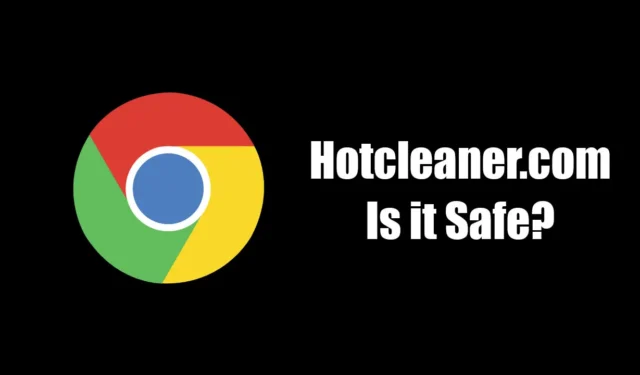
一日の始まりに PC を起動し、Google Chrome を起動すると突然ランダムな Web サイトにリダイレクトされるのを想像してみてください。最近、多くの Windows ユーザーがこのような問題を経験し、Hotcleaner.comに誘導されました。Hotcleaner.com では、Privacy Test という拡張機能が更新されたと主張しています。
hotcleaner.com の正当性や潜在的なリスクについて疑問をお持ちなら、この記事はまさにうってつけです。この記事では、このサイトがどのようなもので、この問題に効果的に対処する方法について詳しく説明します。
Hotcleaner.com は安全ですか?
hotcleaner.com の影響を理解するには、Chrome に表示される疑わしい「プライバシー テストが正常に更新されました」というメッセージが、 Hotcleanerと呼ばれるマルウェアの兆候であることを認識することが重要です。この悪意のあるエンティティは、ブラウザー ハイジャッカーとして機能し、ブラウザーのパフォーマンスと使いやすさに影響を及ぼします。
特に、標準的なマルウェア対策スキャンでは、hotcleaner.com ウイルスを除去するのに十分ではない可能性があります。通常、ユーザーは原因となっている拡張機能を特定し、手動で削除する必要があります。
Google ChromeからHotcleaner.comウイルスを削除する手順
以下の手順に従えば、Chrome ブラウザから hotcleaner.com ウイルスを完全に駆除するのは簡単です。
1. プライバシーテスト拡張機能を削除する
Privacy Test 拡張機能は、hotcleaner.com の問題の主な原因です。これを削除すると、Chrome のホームページが意図した状態に戻ります。これを行うには、次の手順を実行します。
- Google Chromeブラウザを開きます。
- アドレスバーにchrome://extensionsと入力し、Enter キーを押します。
- ページの右上にある開発者モードを有効にします。
- 「Privacy Test (ID: )」という拡張機能を見つけます
pdabfienifkbhoihedcgeogidfmibmhp。 - その横にある「削除」をクリックします。
- プロンプトでもう一度「削除」をクリックして確認します。
これらの手順が完了したら、Google Chrome を再起動して拡張機能が削除され、hotcleaner.com ポップアップが表示されなくなることを確認します。
2. Malwarebytesを使用してPC全体をスキャンする
hotcleaner.com ウイルスの除去をさらに確実にするには、包括的な PC スキャンを実行するのが賢明です。Malwarebytes の最新バージョンは、ブラウザハイジャッカーに対して特に効果的です。スキャンを実行する方法は次のとおりです。
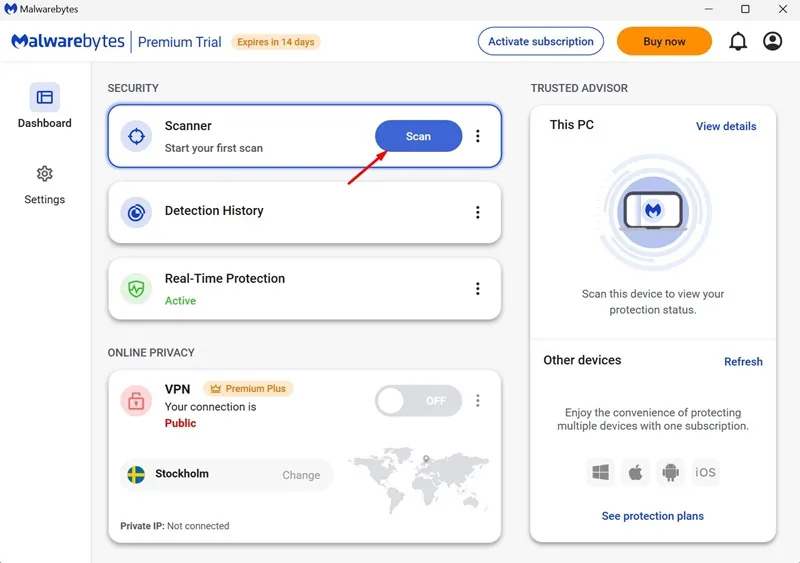
Malwarebytes をダウンロードしてインストールし、アプリケーションを開いて、メイン インターフェイスの[スキャン]ボタンをクリックしてプロセスを開始します。
3. コンピュータから疑わしいプログラムを削除する
ウイルス感染は、コンピュータにすでにインストールされているプログラムから発生する場合があります。最近追加されたプログラムを精査することが重要です。潜在的に有害なソフトウェアを削除するには、次の手順に従ってください。
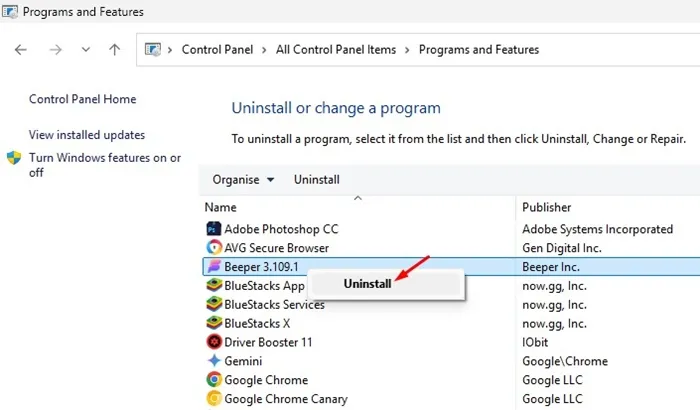
- システムのコントロール パネルを開きます。
- [プログラムと機能]を選択します。
- リストを確認して疑わしいインストールがないか確認します。
- 疑わしいソフトウェアを右クリックして、「アンインストール」を選択します。
4. Chromeをデフォルト設定に復元する
上記の方法で問題が解決しない場合は、Chrome を工場出荷時の設定にリセットすることを検討してください。手順は次のとおりです。
- Chrome 設定にアクセスし、[設定をリセット]を選択します。
- 右側で、「設定を元のデフォルトに戻す」をクリックします。
- プロンプトで「設定をリセット」をクリックして確認します。
要約すると、この記事では、hotcleaner.com に関連する潜在的なリスクと、それを効果的に削除するための詳細な手順の両方について説明しました。さらに質問がある場合やサポートが必要な場合は、以下にコメントしてください。このガイドが役に立った場合は、他の人と共有することを検討してください。



コメントを残す